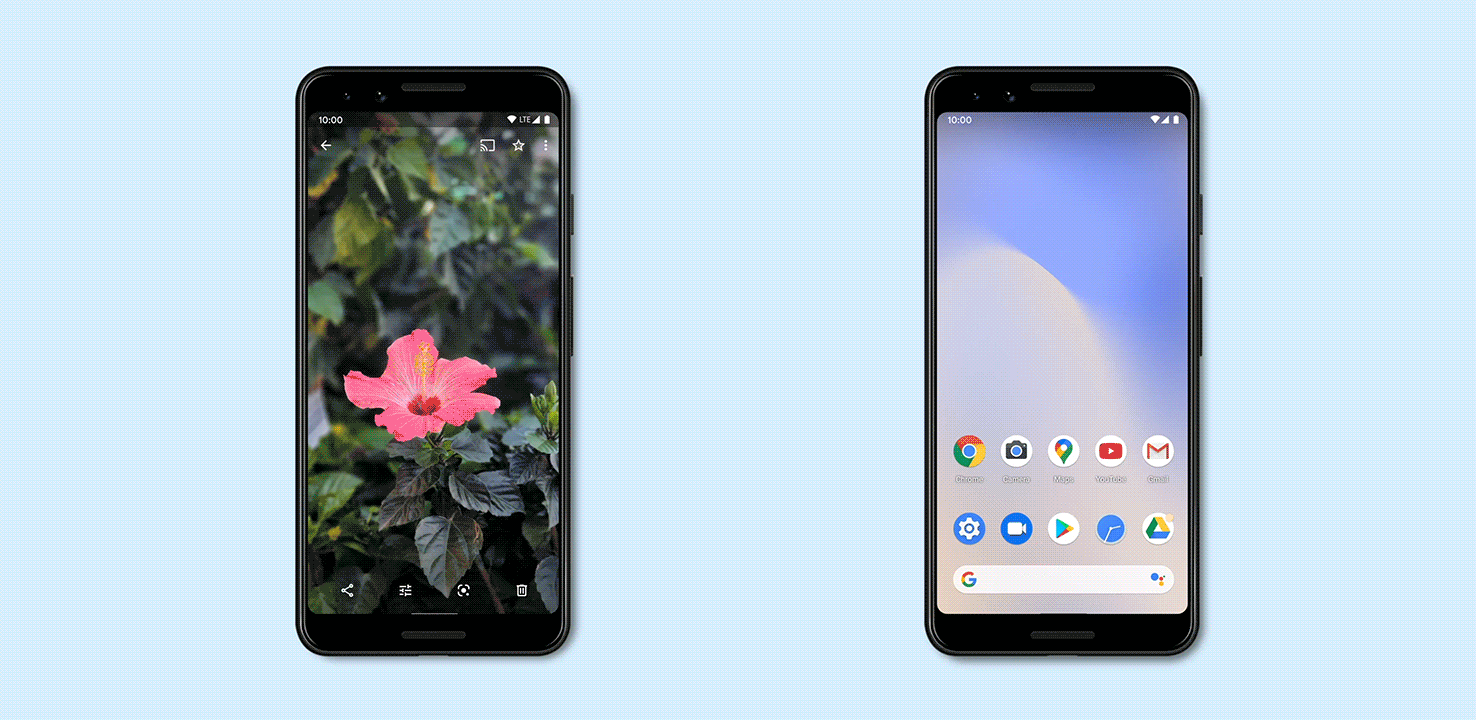Google wprowadza dziś funkcję Udostępnianie w pobliżu na telefonach z Androidem 6.0 i nowszym
2 minuta. czytać
Opublikowany
Przeczytaj naszą stronę z informacjami, aby dowiedzieć się, jak możesz pomóc MSPoweruser w utrzymaniu zespołu redakcyjnego Czytaj więcej
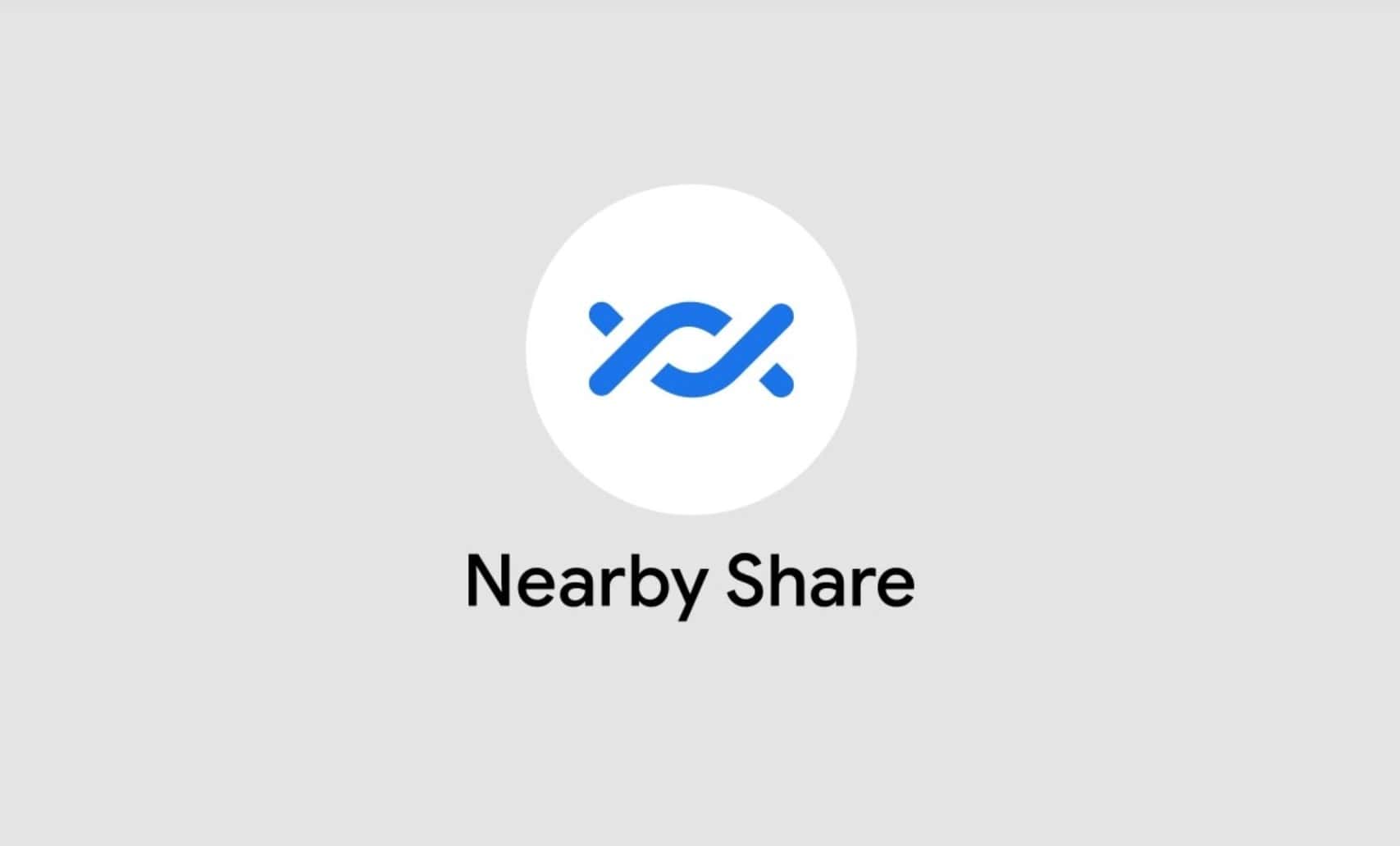
Firma Google ogłosiła dzisiaj, że funkcja Udostępnianie w pobliżu będzie dostępna na telefonach z systemem Android 6.0 i nowszym. Dzięki tej funkcji możesz szybko udostępniać pliki, łącza, zdjęcia i inne materiały osobom w pobliżu. Funkcja Nearby Share działa nawet w trybie offline i automatycznie wybiera najlepszy protokół do szybkiego i łatwego udostępniania za pomocą Bluetooth, Bluetooth Low Energy, WebRTC lub Wi-Fi typu peer-to-peer.
Możesz być „ukryty”, widoczny dla „niektórych kontaktów” lub widoczny dla „wszystkich kontaktów”, dzięki czemu nigdy nie otrzymasz plików, o które nie prosiłeś.
Udostępnianie w pobliżu będzie również działać na Chromebookach w nadchodzących miesiącach. Urządzenia Google Pixel i Samsung będą od dziś pierwszymi smartfonami z Androidem, które otrzymają tę funkcję. Google współpracuje również z innymi producentami OEM, aby udostępnić tę funkcję większej liczbie urządzeń z systemem Android.
Oto jak możesz włączyć tę funkcję:
- Na telefonie upewnij się, że Bluetooth i Lokalizacja są włączone.
- Otwórz aplikację Ustawienia.
- Dotknij Google > Połączenia urządzeń > Udostępnianie w pobliżu > włączać.
- Aby wyłączyć Udostępnianie w pobliżu, kliknij Ustawienia. Następnie wyłącz W pobliżu Udostępnij.
Oto jak możesz udostępniać pliki za pomocą tej nowej funkcji:
- Otwórz zawartość, na przykład zdjęcie lub stronę internetową.
- Dotknij Udostępnij > W pobliżu Udostępnij.
- Może być konieczne dotknięcie włączać.
- Zbliż telefon do urządzenia znajomego.
- W sekcji „Szukam urządzeń w pobliżu” kliknij urządzenie.
- Stuknij Wyślij.
- Otrzymasz wiadomość „Wysyłanie”. Gdy otrzymasz wiadomość „Wysłano”, dotknij Zamknij.
Źródło: Google